
众所周知我们现在所使用的个人计算机(PC)都内装操作系统(OS)的,我们常见的笔记本电脑或是台式电脑所安装的系统主要分三类:WINDOWS、LINUX、MACOS X。
个人计算机刚出厂时都是裸机(只有硬件部分,还未安装任何软件系统的电脑叫做裸机),我们拿到手里的带有操作系统的电脑都是由厂家或者电脑经销商为我们后安装的操作系统。可当我们拿到一台裸机,我们该怎样给它安装操作系统呢?或者说,我们想重装操作系统,从win7升级win8,从win10降级win8。下面我主要讲述为个人计算机安装WINDOWS系统的相关注意事项。
legacy和uefi
要想为个人计算机安装系统,首先我们应该明白自己的计算机的主板是什么引导方式,所以我们需要知道,什么是legacy和uefi。
uefi和legacy是两种不同的引导方式, legacy是传统BIOS uefi是新式的BIOS。在UEFI模式下安装的系统,只能用UEFI模式引导。同理,如果是在Legacy模式下安装的系统,也只能在legacy模式下进系统。uefi只支持64为系统且磁盘分区必须为gpt模式,传统BIOS使用Int 13中断读取磁盘,每次只能读64KB,非常低效,而UEFI每次可以读1MB,载入更快。此外,win8、win10,更是进一步优化了UEFI支持,号称可以实现瞬时开机。
那么,怎样看你现在所使用的计算机操作系统是由什么引导方式启动的呢,有一个很简单的方法:按Win+R打开运行,输入msinfo32,回车查看系统信息。在BIOS模式中如果显示“传统”,表示系统启动方式为Legacy BIOS;如果为UEFI,则显示UEFI。
PE盘GHO镜像安装与微软官方镜像安装
了解计算机启动方式以后,我们接下来进入到了安装系统的环节。所谓PE盘安装系统指的是我们在U盘、硬盘或是光盘的储存介质中刻录一个微型系统,我们把它叫做WINDOWS PE微型系统几乎不需要驱动,实现的功能也很简单。
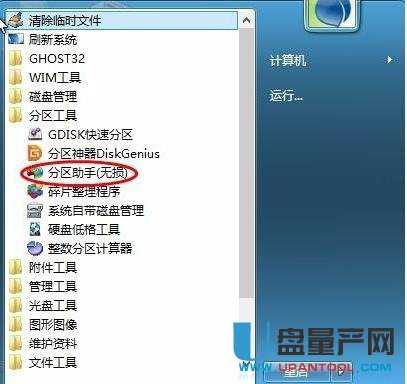
我们可以在微型系统下,对电脑本身的系统进行操作,甚至可以做到对电脑的系统盘(C盘)进行格式化这样的行为。
在格式化系统盘后,我们可以使用Ghost32软件将我们从网上下载好的GHO镜像刻录到C盘里,这种安装系统的方式方便快捷,适合于批量安装,我们常使用的机房、网吧、旅馆里的电脑大部分是用这种方式安装的系统,当然一般用这种方法安装的系统也都是盗版系统。
用微软官方的镜像安装系统我们需要在或者是微软官方下载WINDOWS镜像,将下载好的镜像刻录到U盘或者光盘等储存介质中,进行系统安装,这种安装方式更加官方,可以修改以及自己对系统进行的操作也少,当然也可以在市场上购买官方正版的WINDOWS光盘进行安装。
在uefi这种引导方式刚出来的时候,只有正版系统能用这种引导方式进行安装,但是后来一些制作盗版系统的厂商也做出了支持uefi启动的windows pe,这样我们也多了很多种安装系统的方式,正版和盗版系统也是傻傻分不清楚。
IDE和AHCI
BIOS里SATA选项有AHCI/IDE两个选项(如果支持RAID的话还有RAID选项),用AHCI模式装的硬盘(HDD)速度和安全性能上会好一些,不过要注意的是在BIOS里设的哪种模式装的系统以后进去BIOS还是要用那种模式,否则会产生一系列问题。
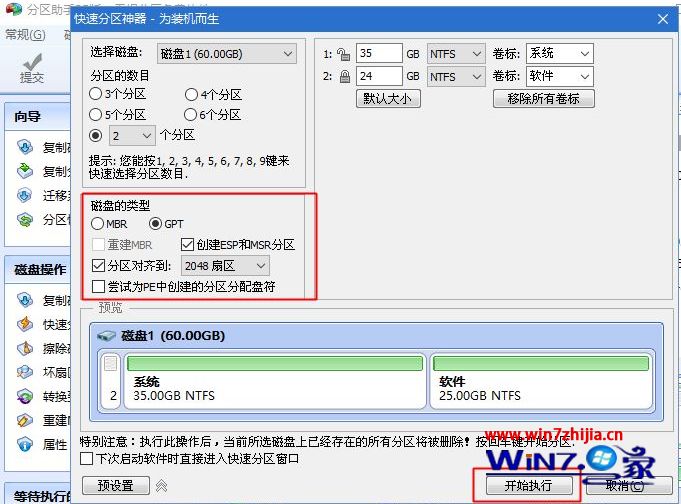
三种模式:
1.IDE MODE 标准的IDE模式,兼容性较好。
2.AHCI(Serial ATA Advanced Host Controller Interface)MODE 串行ATA高级主控接口高级主机控制器接口模式,允许存储驱动程序启用高级串行 ATA 功能,可以实现包括NCQ(Native Command Queuing)在内的诸多功能。
3.RAIDMODE 是在 AHCI MODE 的基础上增加了磁盘的RAID 功能,可能实现磁盘的 RAID 0、RAID 1、RAID 5 等硬盘阵列功能,以提高磁盘的性能或提供硬盘的冗余保护功能。RAID 模式是要有两块以上硬盘才能实现。
4.较IDE模式使用AHCI模式好,性能能够提高约20%。IDE兼容模式是为了保证XP的兼容性,如果使用win7、win8或者win10系统,AHCI 模式是最佳选择,特别是对固态硬盘(SSD)。
GPT和MBR有什么区别?
在Windows 8或8.1中设置新磁盘时,系统会询问你是想要使用MBR还是GPT分区。GPT是一种新的标准,并在逐渐取代MBR。
GPT带来了很多新特性,但MBR仍然拥有最好的兼容性。GPT并不是Windows专用的新标准Mac OS X,Linux,及其他操作系统同样使用GPT。
在使用新磁盘之前,你必须对其进行分区。MBR(Master Boot Record)和GPT(GUID Partition Table)是在磁盘上存储分区信息的两种不同方式。这些分区信息包含了分区从哪里开始的信息,这样操作系统才知道哪个扇区是属于哪个分区的,以及哪个分区是可以启动的。在磁盘上创建分区时,你必须在MBR和GPT之间做出选择。
MBR的局限性:
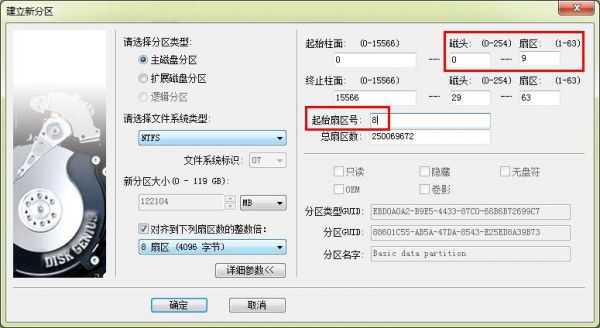
MBR的意思是“主引导记录”,最早在1983年在IBM PC DOS 2.0中提出。之所以叫“主引导记录”,是因为它是存在于驱动器开始部分的一个特殊的启动扇区。这个扇区包含了已安装的操作系统的启动加载器和驱动器的逻辑分区信息。所谓启动加载器,是一小段代码,用于加载驱动器上其他分区上更大的加载器。如果你安装了Windows,Windows启动加载器的初始信息就放在这个区域里——如果MBR的信息被覆盖导致Windows不能启动,你就需要使用Windows的MBR修复功能来使其恢复正常。如果你安装了Linux,则位于MBR里的通常会是GRUB加载器。
MBR支持最大2TB磁盘,它无法处理大于2TB容量的磁盘。MBR还只支持最多4个主分区——如果你想要更多分区,你需要创建所谓“扩展分区”,并在其中创建逻辑分区。
MBR已经成为磁盘分区和启动的工业标准。
GPT的优势:
GPT意为GUID分区表。(GUID意为全局唯一标识符)。这是一个正逐渐取代MBR的新标准。它和UEFI相辅相成——UEFI用于取代老旧的BIOS,而GPT则取代老旧的MBR。之所以叫作“GUID分区表”,是因为你的驱动器上的每个分区都有一个全局唯一的标识符(globally unique identifier,GUID)——这是一个随机生成的字符串,可以保证为地球上的每一个GPT分区都分配完全唯一的标识符。
这个标准没有MBR的那些限制。磁盘驱动器容量可以大得多,大到操作系统和文件系统都没法支持。它同时还支持几乎无限个分区数量,限制只在于操作系统——Windows支持最多128个GPT分区,而且你还不需要创建扩展分区。
在MBR磁盘上,分区和启动信息是保存在一起的。如果这部分数据被覆盖或破坏,事情就麻烦了。相对的,GPT在整个磁盘上保存多个这部分信息的副本,因此它更为健壮,并可以恢复被破坏的这部分信息。GPT还为这些信息保存了循环冗余校验码(CRC)以保证其完整和正确——如果数据被破坏,GPT会发觉这些破坏,并从磁盘上的其他地方进行恢复。而MBR则对这些问题无能为力——只有在问题出现后,你才会发现计算机无法启动,或者磁盘分区都不翼而飞了。
兼容性:
使用GPT的驱动器会包含一个“保护性MBR”。这种MBR会认为GPT驱动器有一个占据了整个磁盘的分区。如果你使用老实的MBR磁盘工具对GPT磁盘进行管理,你只会看见一个占据整个磁盘的分区。这种保护性MBR保证老式磁盘工具不会把GPT磁盘当作没有分区的空磁盘处理而用MBR覆盖掉本来存在的GPT信息。
在基于UEFI的计算机系统上,所有64位版本的Windows 8.1、8、7和Vista,以及其对应的服务器版本,都只能从GPT分区启动。所有版本的Windows 8.1、8、7和Vista都可以读取和使用GPT分区。
其他现代操作系统也同样支持GPT。Linux内建了GPT支持。苹果公司基于Intel芯片的MAC电脑也不再使用自家的APT(Apple Partition Table),转而使用GPT。
推荐你使用GPT对磁盘进行分区。它更先进,更健壮,所有计算机系统都在向其转移。如果你需要保持对旧系统的兼容性——比如在使用传统BIOS的计算机上启动Windows,你需要使用MBR。
什么是4K对齐
“4K对齐”就是符合“4K扇区”定义格式化过的硬盘,并且按照“4K 扇区”的规则写入数据。那么如果有“4K 对齐”一说必然就有“4K 对不齐”。“4K”对不齐是因为在NTFS6.x 以前的规范中,数据的写入点正好会介于在两个4K 扇区的之间,也就是说即使是写入最小量的数据,也会使用到两个4K扇区,显然这样对写入速度和读取速度都会造成很大的影响。为此对于“4K不对齐”的情况来说,一定要修改成“4K 对齐”才行,否则对于固态硬盘来说,不但会极大的降低数据写入和读取速度,还会造成固态硬盘不必要的写入次数。
如何让SSD进行4K对齐:
4K对齐对于SSD来说非常重要,我们测试证明,4K对齐与非4K对齐下,SSD的性能差距百分比在53%左右。也就是说,如果您的SSD不进行4K对齐,性能损失近一半。4K不对齐的情况下,AS SSD Benchmark软件的左上角同样会提示“BAD”的警示字眼。
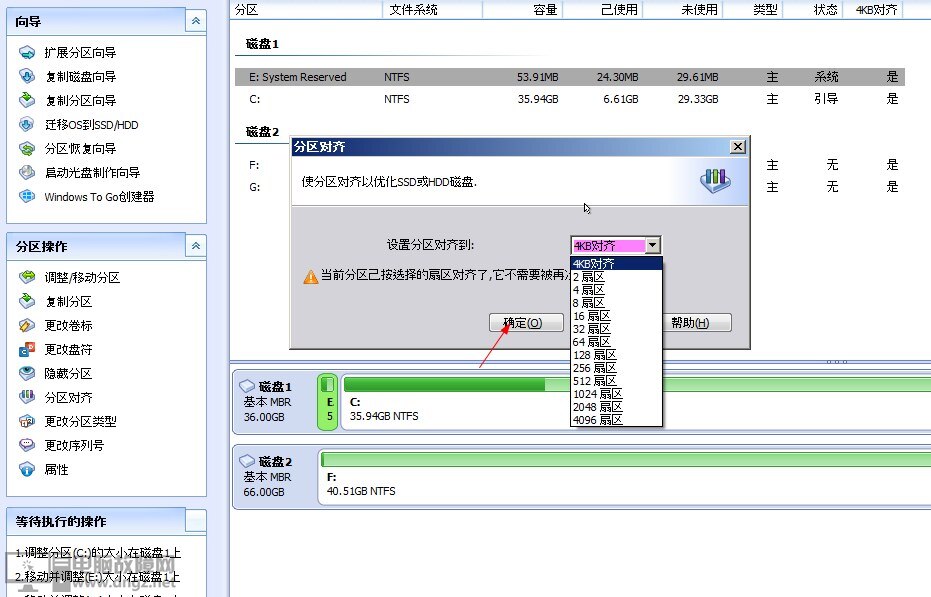
为什么4K对齐如此重要:
我们知道机械硬盘的读写操作一直是以扇区为单位,以前每个扇区的尺寸都是512字节,直到近年来,大容量的机械硬盘的扇区尺寸提高至4096字节(我们所说的4KB),而电脑文件系统(FAT、NTFS等),一直都习惯以512字节的扇区单位来操作硬盘。
而SSD的读写操作不同机械硬盘,SSD读写的最小单位叫“页”(常见尺寸为4KB,实际视具体颗粒而定),闪存颗粒不允许像机械硬盘一样覆盖写入。因此在有数据的地方要写入新数据,就需要先进行擦除操作,而擦除的最小单位是块(每个块都由很多个页组成)。
传统的分区偏移尺寸一直是从磁盘的第63个扇区(63X512B=31.5KB)开始,因此第一个用户数据的前4KB,都肯定是存放在系统"逻辑扇区"的31.5KB~35.5KB之间,在SSD上,这样就会导致所有数据都横跨在2个页之间,从上面SSD的特性可以知道,这种情况必然导致SSD的性能受严重影响(特别是随机性能),因为每次的写入操作在SSD上都变成了读-擦-写操作。
如何进入4K对齐
第一种方法:使用Win7或Win8系统的用户,只要使用原版系统引导安装,安装时使用系统自带分区工具进行分区就会自行对齐,不需要用户干预。
第二种方法:你也可以使用像““DiskGenius”第三方分区软件进行手动指定扇区位置,分区时选择“对齐到下列扇区的整数倍”扇区数选择8或者以上,建议选择2048,这就是Win7分区使用的值,实际对齐大小就是1024K。
在系统安装与重装的过程中,还会遇到很多很多细小的问题,需要去探索研究,当然还有一些是硬件的问题,所以我们对硬件也应该有一定的了解,不同的厂家生产的硬件有什么特性,简单的硬件更换也必须学会。还有,对于不同厂家生产的主板BIOS也要有一定的了解,纸上得来终觉浅,绝知此事要躬行。我想,通过不断的系统安装重装的训练,阅机无数,一定能很熟练的掌握系统安装与重装这一技能。

